Möchten Sie beim Öffnen von Excel sofort eine bestimmte Arbeitsmappe sehen? Oder verfügen Sie über eine benutzerdefinierte Vorlage, die Sie jedes Mal verwenden möchten, wenn Sie eine neue Arbeitsmappe erstellen? Mit einigen einfachen Schritten können Sie anpassen, was beim Öffnen von Excel oder beim Erstellen einer neuen Arbeitsmappe oder eines neuen Blatts angezeigt wird.
Führen Sie eine der folgenden Aktionen aus:
Verschieben Sie die Arbeitsmappe, die Sie verwenden möchten, in den Ordner Start/Excel:
-
Geben Sie im Finder start in das Suchfeld ein, und drücken Sie die EINGABETASTE.
-
Doppelklicken Sie in den Ergebnissen auf den Ordner Start , und doppelklicken Sie dann auf den Ordner Excel .
-
Verschieben Sie Ihre Arbeitsmappe in diesen Ordner.
Wenn die Arbeitsmappe, die Sie verwenden möchten, auf einem Netzlaufwerk gespeichert ist oder Sie sie nicht von ihrem aktuellen Speicherort verschieben möchten, erstellen Sie einen Alias für die Datei. Hilfe zum Erstellen von Aliasen finden Sie in der Apple-Hilfe.
-
Geben Sie im Finder start in das Suchfeld ein, und klicken Sie als Suchtyp auf Dieser Mac.
-
Doppelklicken Sie in den Suchergebnissen auf den Ordner Start , und doppelklicken Sie dann auf den Ordner Excel .
-
Verschieben Sie die Arbeitsmappe aus diesem Ordner.
-
Klicken Sie im Menü Excel auf Einstellungen.
-
Klicken Sie unter Erstellung auf Allgemein

-
Geben Sie im Feld Beim Start alle Dateien öffnen in den Speicherort der Dateien ein, die von Excel automatisch geöffnet werden sollen.
Wenn Excel eine neue Arbeitsmappe öffnet, wird die neue Datei aus einer Vorlage namens Workbook erstellt. Um eine benutzerdefinierte Vorlage zu verwenden, müssen Sie die Standardvorlage Arbeitsmappe durch Ihre eigene ersetzen.
-
Öffnen Sie die Vorlage, die Sie als neue Standardvorlage verwenden möchten.
-
Klicken Sie auf Datei > Speichern unter.
-
Geben Sie im Feld Speichern unter "Buch" ein, und wählen Sie im Dropdownfeld Dateiformat die Option Excel-Vorlage (.xltx) oder Excel Macro-Enabled-Vorlage (.xltm) aus, je nachdem, was angemessen ist.
Sie müssen diese Vorlage im Ordner Start speichern, und die Datei muss den Namen "Book.xltx" (oder .xltm) haben.
-
Klicken Sie im Dialogfeld Speichern unter auf den Pfeil nach unten neben Speichern unter.
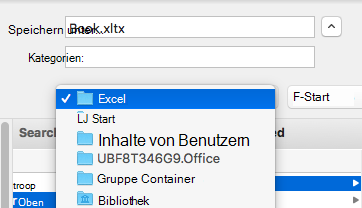
-
Geben Sie im Suchfeld "Startup" ein, und drücken Sie die EINGABETASTE.
-
Doppelklicken Sie in den Suchergebnissen auf den Ordner Start , doppelklicken Sie auf den Ordner Excel , und klicken Sie dann auf Speichern.
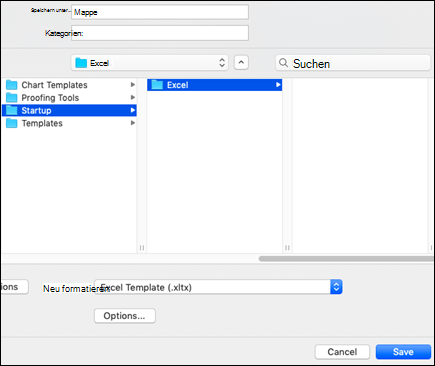
Diese Datei wird nur als neue Arbeitsmappenvorlage verwendet, wenn sie den Namen "Book.xltx" oder "Book.xltm" hat.
-
Schließen Sie Excel, und öffnen Sie es erneut, damit die neue Vorlage wirksam wird.
Im Ordner Persönliche Vorlagen können Sie benutzerdefinierte Vorlagen speichern, die auf der Registerkarte "Persönlich" angezeigt werden, wenn Sie in Excel "Neu aus Vorlage" auswählen.
-
Der Ordner "Persönliche Vorlagen" kann in Microsoft Word festgelegt werden, da der Ordner von Word und Excel verwendet wird. Um den Speicherort von Personenvorlagen zu ändern, starten Sie Microsoft Word, und wechseln Sie dann zum menü Word > Einstellungen > Dateispeicherorte. Wählen Sie Benutzervorlagen aus, und legen Sie ihn auf den gewünschten Ordner fest.
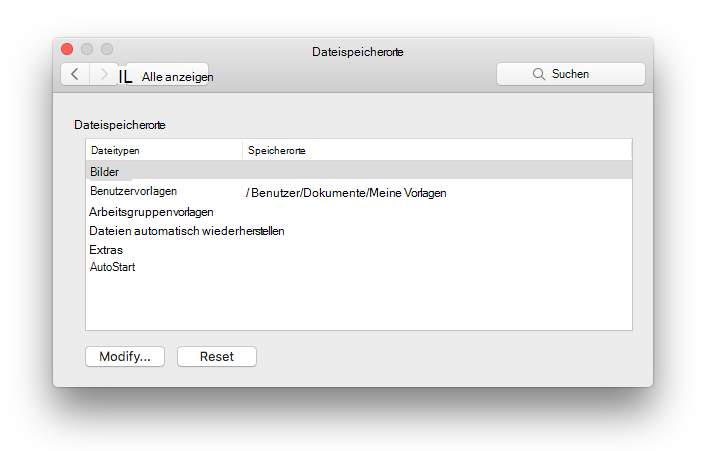
-
Klicken Sie im Menü Excel auf Einstellungen.
-
Klicken Sie unter Erstellung auf Allgemein

-
Geben Sie im Feld Blätter in neuer Arbeitsmappe die Anzahl der Blätter ein, die in der Arbeitsmappe enthalten sein sollen.
Sie können die Standardschriftart ändern, die Excel verwendet, wenn Sie eine neue Arbeitsmappe öffnen. Standardmäßig ist der Text in jeder Excel-Arbeitsmappe 12 Punkt Textschriftart.
-
Klicken Sie im Menü Excel auf Einstellungen.
-
Klicken Sie unter Erstellung auf Allgemein

-
Klicken Sie in der Liste Standardschriftart auf die Schriftart, die Sie verwenden möchten.
-
Geben Sie in der Liste Schriftgrad einen Schriftgrad ein, oder klicken Sie auf einen Schriftgrad.
Hinweis: Sie müssen Excel beenden und dann erneut öffnen, um die neue Standardschriftart und den neuen Schriftgrad zu verwenden. Die neue Standardschriftart und der neue Schriftgrad werden nur in neuen Arbeitsmappen verwendet, die Sie nach dem erneuten Öffnen von Excel erstellen. Vorhandene Arbeitsmappen sind nicht betroffen.
-
Klicken Sie im Menü Excel auf Einstellungen.
-
Klicken Sie unter Erstellung auf Allgemein

-
Deaktivieren Sie das Kontrollkästchen Arbeitsmappenkatalog beim Öffnen von Excel öffnen .
Beim nächsten Öffnen von Excel wird eine leere Arbeitsmappe geöffnet.










